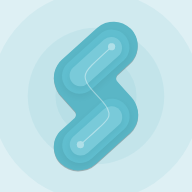如何有效清除IE浏览器地址栏的历史记录
在日常使用Internet Explorer(简称IE)浏览器时,地址栏会记录下我们访问过的所有网站地址。这些记录虽然方便了我们下次快速访问,但也可能会暴露个人隐私,或者在公共电脑上使用时留下不必要的痕迹。因此,定期清除IE地址栏的网站记录显得尤为重要。下面,我们就来详细讲解如何清除IE地址栏中的网站记录,帮助你更好地保护个人隐私。

首先,我们需要明确IE浏览器的版本,因为不同版本的IE浏览器在界面和操作上可能略有不同。但大体上,清除地址栏记录的方法大同小异。以下步骤适用于IE 9及以上版本,其他版本可参照执行。
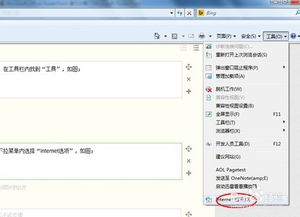
一、通过浏览器设置清除地址栏记录
1. 打开IE浏览器

首先,确保你的IE浏览器是最新版本,或者至少是官方支持维护的版本。然后双击桌面上的IE图标,或者通过开始菜单找到并打开IE浏览器。
2. 进入浏览器设置
在IE浏览器右上角,找到并点击齿轮形状的“设置”按钮(有些版本可能是工具菜单,里面有一个齿轮图标)。在弹出的菜单中,选择“Internet选项”。
3. 删除浏览历史记录
在“Internet选项”窗口中,你会看到一个“常规”选项卡。在这里,中间部分有一个“浏览历史记录”区域,点击其中的“删除”按钮。
4. 选择删除的内容
点击“删除”后,会弹出一个新的对话框,列出了可以删除的各种类型的数据。为了清除地址栏记录,你需要勾选“地址栏中的历史记录”这一项。同时,你也可以根据需要勾选其他选项,如“临时Internet文件和网站文件”、“Cookie和网站数据”等。
5. 完成删除
勾选完需要删除的内容后,点击对话框底部的“删除”按钮。等待片刻,IE浏览器会完成这些记录的删除工作。完成后,你可以关闭对话框和“Internet选项”窗口。
6. 重启浏览器
虽然大多数时候不需要重启浏览器就能看到效果,但为了确保所有更改都已生效,你可以关闭IE浏览器并重新打开它。
二、使用快捷键清除地址栏下拉列表
除了通过浏览器设置删除地址栏记录外,还有一种快速清除地址栏下拉列表中显示的历史记录的方法。
1. 在地址栏中输入内容
在IE浏览器的地址栏中,输入你想要清除的某个网站地址的前几个字符。此时,下拉列表中会显示出与该输入匹配的历史记录。
2. 使用快捷键删除
当下拉列表显示出来后,你可以使用键盘上的“Delete”键(或“Del”键)来逐个删除这些历史记录。每按一次“Delete”键,下拉列表中的一条记录就会被删除。如果你想要一次性删除所有记录,这种方法可能比较繁琐,但仍然是一个可行的选择。
三、通过注册表编辑器清除地址栏记录
如果你想要更彻底地清除IE地址栏记录,甚至包括那些无法通过常规方法删除的记录,可以尝试使用注册表编辑器来操作。但请注意,直接修改注册表有一定的风险,如果操作不当可能会导致系统不稳定或无法启动。因此,在进行以下操作前,请务必备份你的注册表和重要数据。
1. 打开注册表编辑器
按Win+R键打开运行对话框,输入“regedit”并按回车,打开注册表编辑器。
2. 定位到相关注册表项
在注册表编辑器中,导航到以下路径(可能需要你手动输入路径并回车):
```
HKEY_CURRENT_USER\Software\Microsoft\Internet Explorer\TypedURLs
```
3. 删除注册表项
在“TypedURLs”这一项下,你会看到多个以“URL=”开头的键值对。这些键值对对应着你曾经在IE地址栏中输入过的网站地址。你可以右键点击这些键值对并选择“删除”来逐个删除它们。如果你想要一次性删除所有记录,可以右键点击“TypedURLs”这一项并选择“删除”。但请注意,这样做会删除所有地址栏记录,包括那些你未来可能还需要的。
4. 重启计算机
修改注册表后,你需要重启计算机以使更改生效。重启后,你可以打开IE浏览器并检查地址栏下拉列表是否已被清空。
四、使用第三方软件清除地址栏记录
除了上述方法外,你还可以使用一些第三方软件来清除IE地址栏记录。这些软件通常提供了更直观、更便捷的操作界面,以及更多的清理选项。你可以通过搜索引擎找到这些软件,并根据软件说明进行操作。但请注意,在使用第三方软件时,一定要确保软件来源可靠、无恶意代码,并遵循软件的使用说明进行操作。
五、总结
以上就是清除IE地址栏网站记录的几种方法。无论你是出于保护个人隐私的考虑,还是想要避免在公共电脑上留下不必要的痕迹,都可以根据自己的需求选择合适的方法来操作。但请注意,在清除记录前,
- 上一篇: 手机快捷充值话费指南
- 下一篇: 天天酷跑中血族女王应该如何搭配?
新锐游戏抢先玩
游戏攻略帮助你
更多+-
05/04
-
05/04
-
05/04
-
05/04
-
05/04